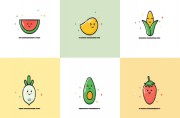ж‘ҳиҰҒпјҡжң¬ж•ҷзЁӢдёәIllustratorжҠҖе·§е®һдҫӢж•ҷзЁӢпјҢдё»иҰҒд»Ӣз»ҚеҰӮдҪ•иҝҗз”ЁAIеҲ¶дҪңеңҶеҪўй’ҲзәҝзјқеҲ¶ж•Ҳжһңзҡ„LOGOпјҢдё»иҰҒеӯҰд№ AIеӨ–и§Ӯйқўжқҝзҡ„еә”з”ЁеҸҠиҝҗз”Ёж•Ҳжһңе·Ҙе…·жЁЎжӢҹй’ҲзәҝзјқеҲ¶ж•ҲжһңеҸҠеёғзә№ж•ҲжһңпјҢйҖӮеҗҲеҜ№AIзҡ„е·Ҙе…·иҝҗз”ЁжҜ”иҫғзҶҹжӮүзҡ„дёӯзә§з”ЁжҲ·еӯҰд№ гҖӮ
гҖҖгҖҖиғҢжҷҜ
гҖҖгҖҖжңҖз»Ҳж•Ҳжһңпјҡ

гҖҖгҖҖж•ҷзЁӢеҲҶ3йғЁеҲҶпјҢиғҢжҷҜпјӣеӣҫеҪўпјӣж–Үеӯ—гҖӮејҖе§Ӣеҗ§пјҒ
гҖҖгҖҖ1гҖҒж–°е»әзҹ©еҪўжЎҶпјҢеҺ»жҺүеЎ«е……гҖҒжҸҸиҫ№гҖӮ

гҖҖгҖҖ然еҗҺж–°е»әеЎ«е……пјҢеЎ«е……жёҗеҸҳгҖӮ

гҖҖгҖҖ然еҗҺеҶҚеңЁдёҠеұӮж–°е»әеЎ«е……пјҢеЎ«е……дә®дёҖзӮ№зҡ„зҒ°иүІпјҢеҜ№зҒ°иүІеә”з”Ёж•ҲжһңпјҚиүәжңҜж•ҲжһңпјҚиғ¶зүҮйў—зІ’гҖӮ然еҗҺжҠҠж··еҗҲжЁЎејҸж”№дёәжӯЈзүҮеҸ еә•

гҖҖгҖҖеҶҚеңЁжңҖдёҠеұӮж–°е»әеЎ«е……пјҢеЎ«е……еҫ„еҗ‘жёҗеҸҳпјҲзҷҪиүІпјҚзҒ°иүІпјүпјҢеңЁйҖҸжҳҺеәҰйқўжқҝжҠҠж··еҗҲжЁЎејҸж”№дёәжӯЈзүҮеҸ еә•гҖӮ

гҖҖгҖҖ2гҖҒдёӢйқўжҲ‘们жқҘеҲ¶дҪңеӣҫеҪўгҖӮе…¶е®һеӣҫеҪўд№ҹжҳҜз”ұи®ёеӨҡеӨ–и§ӮйқўжқҝйҮҢзҡ„еЎ«е……е’ҢжҸҸиҫ№з»„жҲҗгҖӮйҰ–е…Ҳж–°е»әеңҶеҪўпјҢеҺ»жҺүеЎ«е……е’ҢжҸҸиҫ№гҖӮ

гҖҖгҖҖж–°е»ә0.75ptзҡ„й«ҳе…үжҸҸиҫ№пјҢеЎ«е……дә®зәўиүІпјҢеҜ№жҸҸиҫ№еә”з”Ёж•ҲжһңпјҚжүӯжӣІе’ҢеҸҳеҪўпјҚжіўзә№ж•ҲжһңгҖӮ

гҖҖгҖҖеҗҢж ·ж–№жі•ж–°е»ә0.75ptдёӯй—ҙиүІе’Ң2ptжҡ—йғЁжҸҸиҫ№пјҢеҗҢж ·еә”з”Ёжіўзә№ж•ҲжһңгҖӮ然еҗҺеҜ№й«ҳе…үжҸҸиҫ№еә”з”Ёж•ҲжһңпјҚжүӯжӣІе’ҢеҸҳеҪўпјҚеҸҳжҚўж•Ҳжһң

^
гҖҖгҖҖеҗҢж ·еҜ№жҡ—йғЁжҸҸиҫ№еә”з”Ёеә”з”Ёж•ҲжһңпјҚжүӯжӣІе’ҢеҸҳеҪўпјҚеҸҳжҚўж•ҲжһңгҖӮ

гҖҖгҖҖж”ҫеӨ§ж•ҲжһңгҖӮ

гҖҖгҖҖиҝҷж—¶еңЁеӣҫеұӮж ·ејҸйқўжқҝдёӯпјҢжҠҠиҝҷдёӘж•Ҳжһңж–°е»әдёәеӣҫеұӮж ·ејҸд»ҘеӨҮеҗҺйқўдҪҝз”ЁгҖӮ

гҖҖгҖҖ然еҗҺжҲ‘们жқҘжЁЎжӢҹеёғзҡ„ж•ҲжһңгҖӮеңЁжҸҸиҫ№зҡ„дёӢеұӮж–°е»әж·ЎеҲҶиүІеЎ«е……пјҢеҜ№еЎ«е……еә”з”Ёж•ҲжһңпјҚзә№зҗҶеҢ–пјҚзә№зҗҶеҢ–ж•ҲжһңгҖӮ

гҖҖгҖҖ然еҗҺеҶҚж–°е»әдә®зҒ°иүІеЎ«е……пјҢеә”з”Ёж•ҲжһңпјҚи·Ҝеҫ„пјҚдҪҚ移и·Ҝеҫ„гҖӮеҶҚеә”з”Ёж•ҲжһңпјҚзә№зҗҶеҢ–пјҚзә№зҗҶеҢ–ж•ҲжһңгҖӮ 然еҗҺеә”з”ЁпјҚж•ҲжһңпјҚйЈҺж јеҢ–пјҚжҠ•еҪұгҖӮ



гҖҖгҖҖеӣҫеҪў
гҖҖгҖҖеңЁдә®зҒ°иүІеұӮдёҠеұӮж–°е»ә1ptзҒ°иүІиҷҡзәҝжҸҸиҫ№пјҢеҜ№жҸҸиҫ№еә”з”Ёж•ҲжһңпјҚйЈҺж јеҢ–пјҚжҠ•еҪұгҖӮ

гҖҖгҖҖ然еҗҺжҲ‘们еҒҡжңҖеӨ–еңҲзҡ„й’Ҳзәҝиҫ№пјҢиҝҷдёӘеҺҹзҗҶе’ҢдёҠйқўеҒҡеҶ…еңҲдёҖж ·пјҢдёҚеҗҢзҡ„жҳҜиҰҒеҜ№жҜҸдёӘжҸҸиҫ№еә”з”Ёж•ҲжһңпјҚи·Ҝеҫ„пјҚдҪҚ移и·Ҝеҫ„гҖӮ



^







гҖҖгҖҖеӣҫеҪўе®ҢжҲҗгҖӮ

гҖҖгҖҖж–Үеӯ—
гҖҖгҖҖ钢笔е·Ҙе…·з”»жӣІзәҝпјҢ然еҗҺеә”з”ЁжҲ‘们д№ӢеүҚж–°е»әзҡ„еӣҫеұӮж ·ејҸгҖӮ


гҖҖгҖҖзҺ°еңЁеҸҜиғҪжңүзӮ№д№ұпјҢдҪҶжҳҜдҪ еҸҜд»ҘзңӢдёӢйқўиҝҷдёӘеңҶеҪўзҡ„еӨ–и§ӮйқўжқҝпјҢжҲ‘们дёҖе…ұжңүиҝҷд№ҲеӨҡеЎ«е……е’ҢжҸҸиҫ№еұӮпјҢд»ҘеҸҠжҜҸдёҖдёӘеұӮзҡ„дҪҚзҪ®е’Ңеә”з”Ёзҡ„ж•ҲжһңпјҢеҸҜд»ҘиҮӘе·ұжғідёҖжғіпјҢеҹәжң¬е°ұOKдәҶгҖӮ

^
гҖҖгҖҖ3гҖҒжҲ‘们жқҘеҲ¶дҪңж–Үеӯ—гҖӮж–Үеӯ—еҺҹзҗҶе’ҢдёҠйқўдёҖж ·пјҢйғҪжҳҜеҲ©з”ЁеӨ–и§ӮйқўжқҝпјҢж–°е»әеҮәй«ҳе…үгҖҒдёӯй—ҙи°ғгҖҒжҡ—йғЁиҝҷ3дёӘеұӮпјҢ然еҗҺеҜ№й«ҳе…үе’Ңжҡ—йғЁеә”з”Ёж•ҲжһңпјҚжүӯжӣІе’ҢеҸҳеҪўпјҚеҸҳжҚўж•Ҳжһңж—ўеҸҜе®ҢжҲҗгҖӮ
гҖҖгҖҖеҲ¶дҪңзӣҙзәҝгҖӮ


гҖҖгҖҖж–Үеӯ—пјҢиҫ“е…Ҙж–Үеӯ—пјҢеҺ»жҺүеЎ«е……е’ҢжҸҸиҫ№гҖӮ

гҖҖгҖҖж–°е»әдёӯй—ҙи°ғеЎ«е……пјҢеЎ«е……жёҗеҸҳпјҢдёҠжҡ—дёӢзЁҚдә®гҖӮ

гҖҖгҖҖж–°е»әй«ҳе…үеЎ«е……пјҢеЎ«е……дә®зҒ°иүІпјҢеә”з”ЁеҸҳжҚўж•ҲжһңгҖӮ

гҖҖгҖҖж–°е»әжҡ—йғЁпјҢеЎ«е……й»‘иүІпјҢеә”з”ЁеҸҳжҚўгҖӮ


гҖҖгҖҖжҠҠж–Үеӯ—ж•Ҳжһңж–°е»әдёәеӣҫеұӮж ·ејҸгҖӮ

гҖҖгҖҖиҫ“е…Ҙе…¶д»–ж–Үеӯ—пјҢеҜ№ж–Үеӯ—еә”з”ЁеҲҡж–°е»әзҡ„еӣҫеұӮж ·ејҸгҖӮ


гҖҖгҖҖеӨ§еҠҹе‘ҠжҲҗгҖӮзңӢдјјеӨҚжқӮпјҢжҠҠеҺҹзҗҶжҺҢжҸЎдәҶпјҢе°ұеҫҲз®ҖеҚ•дәҶгҖӮ

гҖҖгҖҖз»“иҜӯпјҡеёҢжңӣеӨ§е®¶е–ңж¬ўжң¬зҜҮж•ҷзЁӢпјҢйқһеёёж„ҹи°ўеӨ§е®¶зҡ„йҳ…иҜ»пјҢзҘқеӨ§е®¶еӯҰд№ ж„үеҝ«пјҒ
жң¬ж–Үдёәзј–иҫ‘иҪ¬иҪҪж•ҙеҗҲж–Үз« пјҢиӢҘйңҖиҪ¬иҪҪпјҢ并иҜ·йҷ„дёҠеҮәеӨ„(зҝјзӢҗзҪ‘)еҸҠжң¬йЎөй“ҫжҺҘгҖӮ
ж¬ўиҝҺи®ҫи®ЎиЎҢдёҡд»ҺдёҡиҖ…жҲ–и®ҫи®ЎзҲұеҘҪиҖ…жҠ•зЁҝеҺҹеҲӣдҪңе“Ғе’Ңж–Үз« пјҢжҠ•зЁҝиҜ·иҒ”зі»зҝјзӢҗзј–иҫ‘пјҡпјҲQQпјү2717929347гҖӮ
,Illustratorеӣҫж Үи®ҫи®Ў,AIеӣҫеғҸи®ҫи®Ў